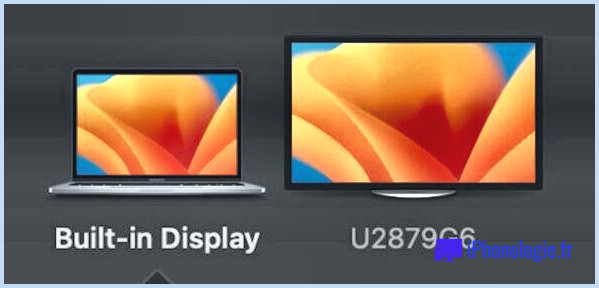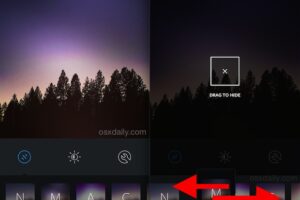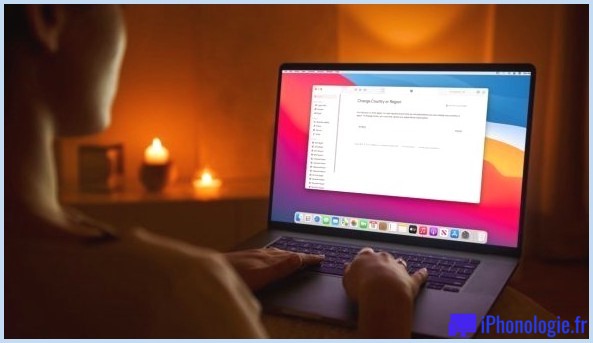Comment désactiver les vidéos YouTube Autoplay
![]()
Par défaut, les vidéos YouTube se chargent automatiquement, ainsi que la lecture d'une nouvelle vidéo différente dans la playlist après la première vidéo. Certains utilisateurs peuvent apprécier la lecture automatique des vidéos YouTube, mais d'autres non.
Si vous souhaitez désactiver la lecture automatique sur YouTube, ou activer la lecture automatique des vidéos avec YouTube, voici comment faire sur n'importe quel système d'exploitation de bureau et n'importe quel navigateur web.
Désactivation de la vidéo AutoPlay sur YouTube
- Allez à n'importe quelle vidéo YouTube.com dans un navigateur web comme d'habitude (par exemple, vous pouvez cliquer sur ce lien pour ouvrir une courte vidéo YouTube simple)
- Une fois que la vidéo YouTube a commencé à être diffusée, cherchez dans la partie droite un petit bouton "Autoplay" et mettez-le en position OFF pour arrêter la lecture automatique des vidéos
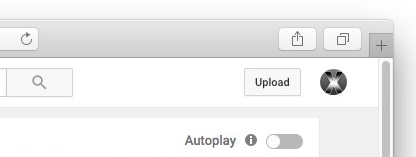
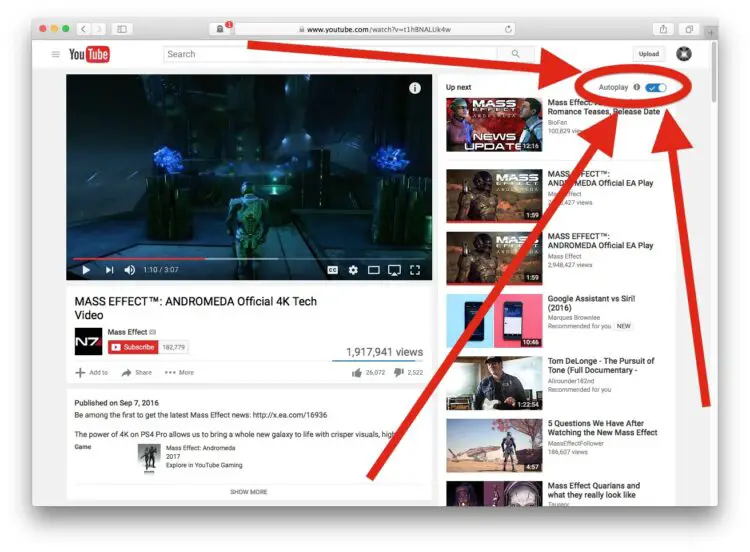
Une autre option consiste à cliquer sur l'icône "Gear" d'une vidéo YouTube en cours de lecture, et à désactiver la fonction "Autoplay" à partir de là.
Une fois que vous aurez désactivé la lecture automatique de la vidéo, cela aura un impact non seulement sur la vidéo YouTube actuelle, mais aussi sur toutes les autres vidéos YouTube que vous regardez à partir du même compte YouTube connecté ou sur l'ordinateur avec le même navigateur et les mêmes cookies. Et oui, cela s'applique également à la visualisation d'une vidéo en mode "image dans l'image" sur Mac.
Pour ce que ça vaut, vous pouvez désactiver la lecture automatique de la vidéo mais avoir toujours une boucle vidéo existante qui est déjà en cours de lecture en utilisant la méthode du clic droit détaillée ici sur la façon de mettre en boucle les vidéos de YouTube.
Du côté mobile, il n'y a pas de moyen direct d'arrêter la lecture automatique à partir du navigateur web, mais dans l'application YouTube d'iOS, vous pouvez activer ou désactiver le même bouton "Autoplay".